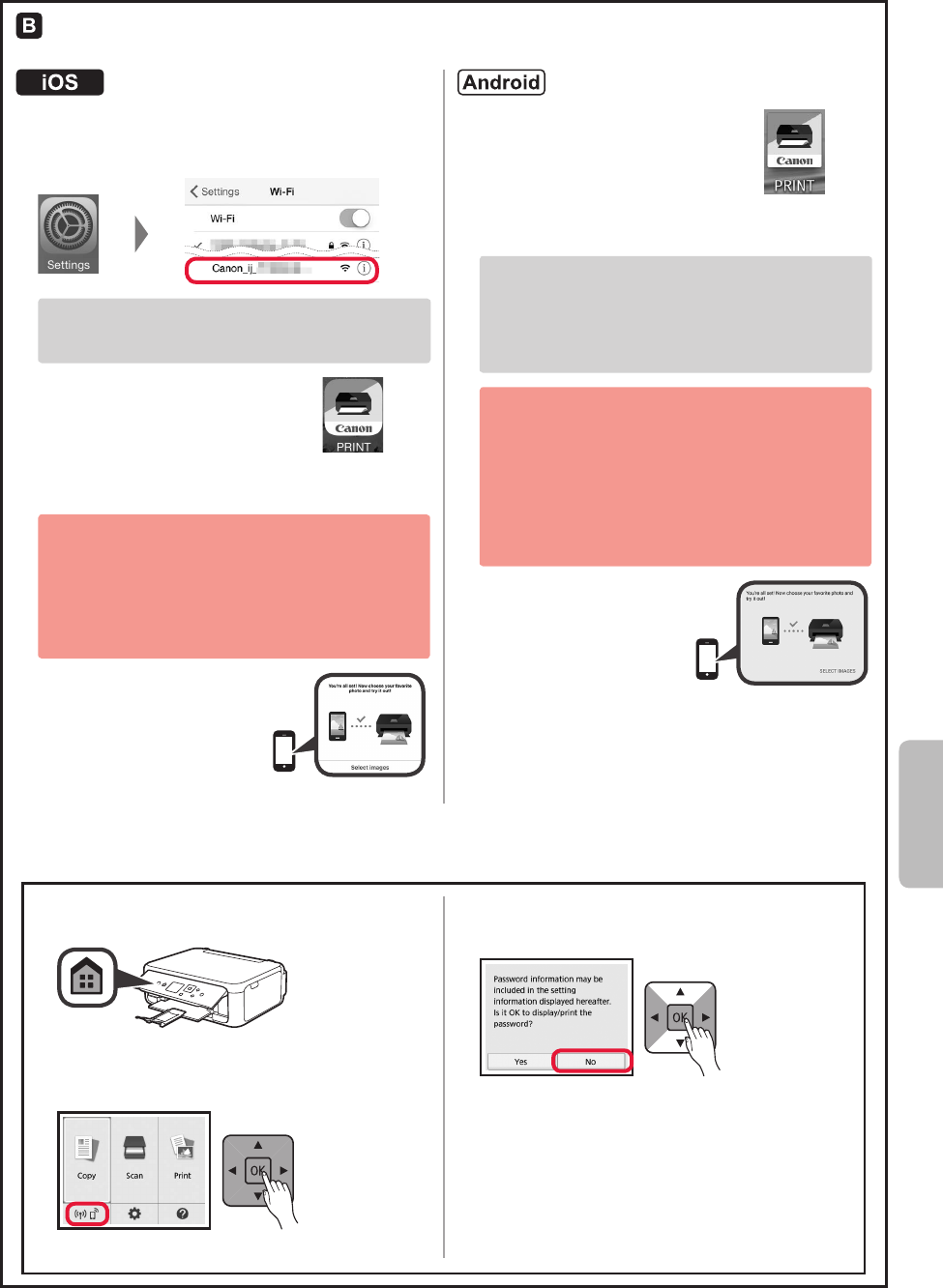-
Nach jedem 2. ausgerucktem Blatt kommt es zu einem Papierstau Eingereicht am 19-8-2024 09:59
Antworten Frage melden -
wie drucke ich adressen auf briefumschläge mit dem canon ts5150? Eingereicht am 17-7-2024 20:48
Antworten Frage melden -
Drucker druckt nicht, wegen Netzwerk. Was kann das sein
Antworten Frage melden
Eingereicht am 9-4-2024 17:20 -
Support 2110 bei Fehler bei den Druckereinstellungen für Papier
Antworten Frage melden
Eingereicht am 6-1-2024 16:15 -
Wie kann der Drucker auf die Grundeinstellung zurückgesetzt werden?
Antworten Frage melden
Eingereicht am 23-7-2023 15:07 -
Antworten Frage melden
BeimDrucken vom Computer kommt der Druck nur halb heraus,ich ziehe ihn von Hand
ganz heraus. Auf dem Display erscheint " Gerät ausschalten und wieder einschalten.
Das Kopieren funktioniert.
Beim Drucken vom Computer bleibt der Ausdruck wieder hängen. Eingereicht am 2-9-2022 21:11 -
Nach dem Einsetzen neuer Druckerpatronen ist der Druck nicht vollständig Eingereicht am 1-9-2022 16:18
Antworten Frage melden -
Nach Einsetzen einer neuen Druckerpatrone ist der Druck schwach Eingereicht am 23-8-2022 22:02
Antworten Frage melden -
Warum reinigt mein Drucker permanent die Druckerköpfe, bevor gedruckt wird oder auch danach? Damit geht jede Menge Toner verloren und die Patronen leeren sich schnell - eine kostenspirale. Der Drucker ist auf automatische
Antworten Frage melden
Ein-/Ausschaltung eingestellt. Eingereicht am 25-7-2022 10:33 -
Wie kann ich verhindern, dass beim Druck eines gescannten Formulars ein Hintergrund(raster?) mitgedruckt wird? Eingereicht am 26-6-2022 04:39
Antworten Frage melden -
Win kann ich verhindern, dass beim Druck eines gescannten Formulars ein Hintergrund(raster?) mitgedruckt wird? Eingereicht am 26-6-2022 04:34
Antworten Frage melden -
Hintergrunddruck bei Druck eines gescannten Formulars verhindern Eingereicht am 26-6-2022 04:29
Antworten Frage melden -
Das bedienfeld klappt immer hinunter und läst sich nicht fest stellen Eingereicht am 27-5-2022 09:43
Antworten Frage melden -
Nach dem Austausch des WLAN-Routers sollen die neuen Daten eingegeben werden Eingereicht am 25-5-2022 14:24
Antworten Frage melden -
Wozu dienen diese z w e i Papierfächer? Darf nur ein Fach mit Papier bestückt sein? Wenn beide Fächer mit Papier bestückt sind, aus welchem Fach wird der Papierbogen bedruckt? Eingereicht am 3-3-2022 17:27
Antworten Frage melden -
ich kann Den Drucker nicht öffnen um eine Patrone zu wechseln Eingereicht am 21-2-2022 16:19
Antworten Frage melden -
Wie beseitige ich einen Papierstau. Mein Drucker PIXMA TS5150 hat Papier eingezogen und nicht weitergeschickt. Er zeigt an Supportcode 1300 an. Wir können das Papier nicht greifen und herausziehen. Was muss ich machen. Eingereicht am 5-1-2022 15:08
Antworten Frage melden -
mein Drucker zeigt immer: Druckabdeckung offen - was muss ich tun Eingereicht am 7-12-2021 17:38
Antworten Frage melden -
wie kann ich canon drucker TS5150 zurücksetzen, um neu zu installieren Eingereicht am 26-9-2020 14:11
Antworten Frage melden -
muss man beide Druckerpatronen ersetzen wenn eine Patrone leer ist? Eingereicht am 23-5-2020 16:52
Antworten Frage melden-
Die Auswahl wird am Drucker getroffen. Im Display werden drei Optionen visuell angeboten. Die Auswahl wird mit den Pfeiltasten (rechts neben dem Display) getroffen und anschließend mir "OK" bestätigt. Bei der Auswahl für scannen werden mehrere Ablagemöglichkeit optional angeboten z.B. "an E-Mail anhängen" Beantwortet 12-11-2021 10:01
Finden Sie diese Antwort hilfreich? (1) Antwort melden
-
-
Mit welchem Bedienknopf sarte ich scannen oder drucken??? Eingereicht am 31-1-2020 15:03
Antworten Frage melden -
Wie stelle ich das Papierformat für DIN A 4 Kopien ein? Eingereicht am 15-1-2020 10:17
Antworten Frage melden -
supportcode 1401 der drukkopf ist nicht eingesetzt Eingereicht am 9-12-2019 10:05
Antworten Frage melden -
Wie stelle ich die Größe zum Drucken einer Karte ein Eingereicht am 7-10-2019 21:56
Antworten Frage melden